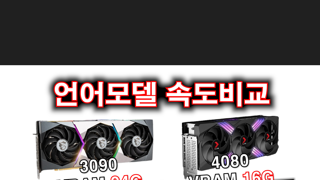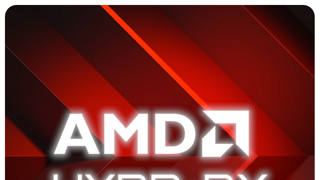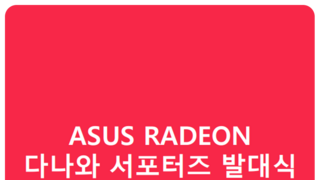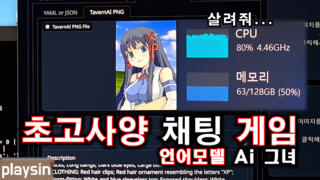사용자 후기
모바일 상단 메뉴
본문 페이지
[케이스/파워] 이름처럼 귀여운 Micronics POCO ITX 케이스!

PC 케이스에는 듀얼 시스템 구성이 가능한 빅 타워부터 메인보드 하나 겨울 들어갈 만한 미니 ITX까지 다양한 크기가 있습니다. 그중 가장 무난하게 사용되는 건 미들 타워로 종류도 많아서 본인 취향에 맞춰 살 수 있으며 저도 미들 타워를 사용했었죠. 하지만 우연히 미니 ITX 케이스를 손에 넣으면서 ITX 시스템을 사용하고 있었지만, 사이즈가 비교적 큰 편이라 컴팩트한 맛은 살짝 아쉬웠습니다. 이번에 마이크로닉스(이하 '마닉')에서 POCO ITX 케이스를 출시하였고 2열 수랭 장착이 가능하며 3.5" HDD 장착이 가능한, 딱 제가 추구하는 확장성을 지닌 케이스인데 운 좋게도 리뷰할 기회를 얻었습니다. 그럼 케이스 교체를 진행하면서 어떤 케이스인지 알아보도록 하겠습니다!!

여태 사용했던 ITX 케이스는 본 품만 받아서 박스가 없었고, 그 외 사용했던 케이스 중 가장 작았던 건 Defy B40이었는데 미니타워임에도 박스의 부피가 상당했죠. 하지만 마닉 POCO ITX 강화유리 (이하 'POCO')의 박스는 더욱 아담한 사이즈이며 품에 쏙 들어와 들어 올리기도 쉽습니다.

미니 ITX 케이스는 크기에 비해 가격이 나가는 편인데, 박스는 원가절감을 위해 별다른 코팅 없이 그대로 박스에 이에 프린트되어 있습니다.
잘 안 보이니 확대해보겠습니다!

측면에는 각종 정보다 기재되어 있습니다. Specification, 주의 사항 그리고 호환성을 그림으로 표현했습니다. 마닉 케이스 박스에는 특이하게도 AS 신청란이 있습니다. 나중에 AS를 위해 박스는 잘 보관해두어야겠습니다.
그럼 개봉해보겠습니다.

열자마자 비닐에 감싸인 케이스와 앞뒤로 비닐 완충재로 보호받고 있는 모습이 보입니다.
가루가 날리는 스티로폼보다 이런 완충재(?) 에어캡(?)이 저는 더 좋더라구요ㅎㅎ

완충재와 비닐을 벗기고 케이스를 살펴보겠습니다.

전면은 막혀있으며 상단과 하나의 패널로 이어져 있으며 양 측면은 강화유리로 구성되어 있습니다.
케이스의 스펙은 아래와 같습니다.

크기가 작아도 1T 수준의 새시로 구성되어 있어서 무게가 있는 편입니다. 또한 최대 길이 340mm의 그래픽 카드를 장착할 수 있습니다. 요번에 새롭게 출시된 RTX 30시리즈도 340mm 넘는 제품이 별로 없고, PCI 슬롯이 3개라 두꺼워도 충분히 장착 가능합니다. 파워는 SFX 규격만 사용이 가능하며, 상단에 최대 240mm 라디에이터 장착이 가능합니다.
케이스 크기는 제조사에서 제공해주지만, 직접 측정해봤습니다.

깊이는 350mm 살짝 안 되지만, PCI 슬롯에 약 15mm 튀어나와 있어서 포함하면 365mm입니다. 폭은 180mm라고 하였지만, 제가 측정한 바로는 188mm 정도입니다. 또한 양쪽에 강화 유리 고정 나사가 약 3mm 정도 튀어나와 있어서 나사까지 측정한다면 194mm 정도입니다. 높이는 263mm로 측정되었는데, 제공된 250mm보다 높아서 혹시 다리는 제외하고 측정한 거 아닌가 싶었습니다. 마닉에서 제공해주는 케이스 크기를 재정의할 필요가 있어 보입니다. 마지막으로 VGA는 제공된 340mm보다 살짝 길어도 장착은 가능해 보입니다.

상단에는 전원 버튼 / 이어폰&마이크 3.5 잭 / USB 2.0 x2 / USB 3.0 x2 로 구성되어 있습니다. 측면의 강화 유리는 보호 필름이 붙어 있으니 마지막에 때어주도록 합시다. 또한, 강화 유리는 나사로 고정되어 있는데, 손가락이 두꺼운 저로서는 드라이버로 제거해야 했습니다. 후면의 PCI 슬롯은 재사용 가능한 커버이며 슬롯 중간중간 바(bar)가 없습니다.

상단에는 쿨링팬 또는 라디에이터를 위한 에어홀이 뚫려있습니다. 하단에 또한 찬 공기를 빨아들이기 위한 구멍이 넓은 영역으로 있으며, 반대로 파워로부터 열기를 배출시켜줄 에어홀 또한 있습니다.
강화 유리를 고정하고 있는 나사를 제거하고 열어봤습니다.

강화 유리는 안전 및 진동 방지를 위해 연결 부위에 고무 댐퍼가 있습니다.

전면에는 부속품이 들어가 있는 박스와 그 뒤에는 라이저 케이블이 보입니다.
후면에는 상단 IO 포트 케이블이 보입니다.

부속품 박스를 제거하니 파워를 위한 에어홀이 보입니다.

ITX에 맞춰 스탠드 오프가 기본 장착되어 있습니다. 또한, 위에 라디에이터 및 쿨링팬을 장착 할 수 있는 공간이 여유롭게 있습니다. 상단 IO 케이블은 다른 부품과 간섭이 없도록 설계되어 있습니다. 케이스 다리가 연결된 게 보이는데, 마감은 잘 되어있어서 날카로운 부분은 없었지만, 혹시 모르지 조립할 때 조심하도록 합니다.

파워를 장착할 공간과 ㄱ자 전원 코드가 기본 제공됩니다. 위 사진에 보이는 구멍으로 제공된 케이블을 넣어서 사용하시면 됩니다. 2.5" 2개 또는 2.5"1개와 3.5" 1개를 장착할 수 있습니다.

아까 보였던 부속품 박스와 라이저 케이블입니다.

라이저 케이블의 길이는 약 12cm 정도 됩니다. 짧지만 POCO에서는 충분한 길이입니다.

액세서리 박스에 들어 있는 구성품입니다.
일체형 수랭 장착 매뉴얼 / 케이블 타이 5개 / VGA 지지대 및 양면테이프 / 나사 세트로 구성되어 있습니다.

나사는 4종류로 넉넉하게 들어가 있습니다.

마지막으로 상단 IO 포트 케이블입니다. 특이점이라면 리셋 스위치가 없습니다.

케이스를 살펴봤으니 조립을 시작해보겠습니다.
아래는 제가 사용하는 구성입니다.

작은 케이스임에도 일반적인 PC에 들어가는 구성과 별 다를 게 없습니다.

글보다는 들어갈 부품을 직접 보는 게 판단하기 좋겠죠??
수랭은 탈거하기 귀찮아서 장착된 상태로 진행했습니다.
이제 본격적으로 조립을 시작해보겠습니다.

가장 먼저 파워를 장착해줍니다.
위치를 잡기 전에 전원 코드 연장선을 미리 꽂아줍니다. 그리고 자리를 잡고 케이스 하단으로 가면 파워 나사를 체결하기 위한 공간이 나옵니다. 나사를 총 6개 채울 수 있는 구멍이 있습니다. 전 4개로만 고정해줬습니다.

다음은 일체형 수랭 쿨러 및 메인보드를 장착해줍니다.
케이스 상단에 4개(빨간 원)의 나사를 제거해주면 수랭 장착 가이드가 나옵니다. 이 가이드에 라디에이터를 장착해줍니다. 가이드 분해 역순으로 장착을 해준 후 메인보드를 자리 잡고 고정해주면 됩니다. 수랭 호스 때문에 장착이 어려울 수 있으니 상황에 맞춰 순서를 달리하시면 될 거 같습니다.

라디에이터 가이드를 제거하니 상단에 먼지 필터가 보입니다.

메모리를 장착해주시고 MB 24핀, USB 등의 전면 IO 커넥터를 연결해줍니다. 그리고 VGA를 장착하기 전에 SATA 케이블도 미리 장착해줍니다.

VGA를 장착하기 위해 PCI 슬로 커버를 제거해줍니다. 2개를 사용하는데, 가장 안쪽과 중간을 사용해서 VGA가 숨 쉴 공간을 마련해주고 싶었지만, 수랭의 호스와의 간섭 때문에 중간과 강화유리에 가까운 쪽을 사용하게 되었습니다. 다음은 라이저 케이블을 메인보드에 장착 후 VGA를 연결해주는데, PCI 슬롯에 고정하기 전에 파워 커넥터를 먼저 연결해줍니다. 상단 라디에이터 팬과의 간섭 때문에 나중에 장착하기 어렵습니다. 또한, 팬과 가깝기 때문에 파워 케이블이 팬 블레이드에 닿지 않도록 신경 써줍니다. 마지막으로 PCI 슬롯에 고정해주면 됩니다. 라이저 케이블의 경우 길이가 여유 있는 편이기 때문에 ㄷ자로 접히기 때문에 너무 무리하게 힘을 줘서 단선되지 않도록 주의하시기 바랍니다.

다음은 HDD를 장착해줍니다. HDD&SSD 가이드를 빨간 원안에 있는 나사를 풀어서 제거 후 옆으로 밀어서 탈거합니다.
가이드에 HDD를 장착해준 후 다시 역순으로 조립해주면 됩니다.
원래는 HDD를 파워 다음에 장착해줘야 편한데 마지막에 하면서 어려움이 있었습니다. 여기서 꼼수가 필요한데…. 각종 케이블들과의 간섭 때문에 가이드에 장착 후 밀어 넣을 수 없게 됩니다. 이땐 HDD를 MB 뒷면에 먼저 자리 잡아준 후 가이드를 밀어 넣었고 나사들을 체결해주면 됩니다.

각종 케이블을 정리해 주면 조립이 완성됩니다!!
생각보다 선 정리할 공간이 넓기 때문에 적당히 자리 잡아줘도 강화유리가 무리 없이 닫힙니다.

부팅이 문제없이 되는지 확인하고 PCI 가드 및 강화유리를 장착해주면 완성입니다!!
아래는 완성된 제 새로운 시스템입니다!!

RGB에서 G에 255를 준 그린 랜턴 느낌으로 사용하고 있습니다. 원래는 GEFORCE RTX와 동일한 색상으로 하려 했으나... RGB 코드를 엔비디아 그린으로 바꿔주면 어째선지 하늘색에 가까워져서 그냥 녹색으로 설정해놓았습니다.

조립하는 과정이 쉽지는 않았지만, 완성 모습은 아주 만족스러웠습니다. 하지만 실 사용 중에 온도는 아쉬운 면을 보였습니다.

온도는 WWZ를 1시간 플레이 후에 평균 온도를 기록하였습니다.
기존 ITX 케이스에서 CPU 및 GPU의 온도가 60도 초반을 기록하였고 측면 강화유리를 제거하니 CPU의 온도가 확연하게 떨어진 모습을 볼 수 있습니다. GPU에서 발생하는 열기가 일체형 수랭 라디에이터를 통해 배출되다 보니 CPU의 온도가 오히려 상당히 올라가게 됩니다. 그리고 새로운 마닉 POCO 케이스에서는 CPU의 온도는 비슷했지만, GPU의 온도가 15도 이상 올라간 것을 볼 수 있었습니다. 기존의 케이스 하단에는 찬 공기를 빨아들일 수 있는 구멍이 있었지만, 이번 POCO 케이스는 팬이 측면 강화유리를 향해있기 때문에 찬 공기를 쉽게 빨아들이지 못하는 거 같습니다.
조금 더 검증을 위해 CPU에 부하를 주는 Cinebench R20 및 GPU에 부하를 주는 TimeSpy Stress Test를 구동시켜봤습니다. Cinebench는 기존 케이스 강화 유리 제거된 상태에서는 65.3도, 덮인 상태에서는 71.3도를 기록하였고 POCO 케이스는 강화 유리 덮인 상태에선 73.5도를 기록하였습니다. 분명 온도가 오르긴 했지만, 충분히 사용할만한 온도입니다. TimeSpy의 경우 기존 케이스에선 각각 68도와 69도를 기록하여 큰 차이가 없었지만, POCO케이스에선 81도를 기록하였습니다. 온도가 높아서 성능(클럭) 하락하는 일이 발생하였습니다. 이를 해결하기 위해선 에어홀이 있는 측면 아크릴을 별도로 제공해주던가, 하단에 팬을 장착 할 수 있는 공간을 제공해줬으면 합니다.
아무래도 PC에선 온도가 중요하다 보니 온도에 관해 말이 많았습니다. 다음은 리뷰 과정 중 느낀 장단점을 정리해 보겠습니다.
장점
- 작은 케이스임에도 넓은 확장성 및 호환성 (240mm 일체형 수랭 및 최대 340mm VGA 장착 가능)
- 1T 수준의 섀시로 조립 중 견고함이 느껴졌습니다.
- 기본으로 라이저 케이블 및 VGA 지지대 제공해 줍니다.
단점
- 수랭 사용해서 CPU 온도는 무난하게 잡히지만, GPU 온도가 상당히 높아집니다.
- 조립 중 가끔 편법이 필요합니다. (HDD 및 VGA)
해외에서는 미니 ITX 케이스에 강력한 시스템을 구성하는 게 상당한 인기 있는 콘텐츠입니다. 유튜브만 봐도 ITX 시스템 만드는 해외 유튜버들이 상당수 있습니다. 반면 한국에서는 생각보다 인기가 덜 한 거 같습니다. 하지만 요즘 들어 조립PC를 찾는 사람이 부쩍 늘어난 걸 보면 조만간 ITX가 인기 많아지지 않을까 싶습니다!!
이상 리뷰를 마치도록 하겠습니다!! 읽어 주셔서 감사드립니다!!
"이 체험기는 마이크로닉스와 쿨엔조이 행사를 통해 제품을 받아 작성하였습니다"
 박격포변주곡
박격포변주곡

모바일 게시판 하단버튼
지금 뜨는 인벤
더보기+모바일 갤러리 리스트
모바일 게시판 하단버튼
모바일 게시판 페이징
최근 HOT한 콘텐츠
- 견적
- 게임
- IT
- 유머
- 연예
- 1구매 전 확인요청 한 번 드립니다.
- 2250만원대 본체 견적 부탁드리겠습니다
- 360만 전후 사무용 견적 부탁드립니다.
- 4200만원 중반대 견적 확인 부탁드립니다.
- 5아들둘 데스크탑 pc 추천 부탁드립니다.
- 615UD50R-GX56K 최종혜택가 722,370 포토상품평 남길 시 파우치 증정
- 732인치 4k Rtx3080 을 쓰고 있는데 4080super 업글
- 880만원정도의 견적 부탁드립니다
- 935만원으로 구매해도 될까요??
- 10애들 마인크래프트 어른 웹서핑 문서작업용 pc 문의
- 1지상 최대 광고판에 '페이커', T1-젠지 e스포츠 월드컵 참가
- 2넥슨 30주년, 저마다 새 단장 중인 장수 게임들
- 3확률형 아이템 ‘오류’, 사기죄로 보긴 어렵다
- 4'스텔라 블레이드', 해외 매체의 평가는?
- 5블리즈컨 2024, 돌연 '취소'
- 6공정거래위원회, 엔씨소프트 상대로 '슈퍼계정' 조사
- 7유니세프 후원, '페이커' 이상혁과 함께
- 824일 20시 아스 대륙으로, '아스달 연대기' 출시
- 9스텔라 블레이드 리뷰
- 10"희망, 절망, 루프" 에픽세븐 개발사 신작 '카제나'
- 1애플 비전 프로 생산 조기 중단, "수요 없다"
- 2촉각 디바이스 기업 ‘비햅틱스’, 메타와 손잡았다
- 3MSI, 강력한 성능의 G274QPF E2 출시
- 4MSI, 레이더&벡터 시리즈 기획전 진행
- 5젠지 이스포츠, 터틀비치와 파트너십 연장
- 6MSI, 100Hz와 피벗 스탠드의 조합! ‘MP275P’ 사무용 모니터 출시
- 7MSI, 0.5ms 응답속도! 27인치 4K ‘MAG 274URFW’ 화이트 출시!
- 8곧 오는 대형 세일! 무슨 게이밍 노트북을 살까?
- 9실속 있는 겜트북을 찾고 있다면? AMD R7 8845HS를 주목해 보자
- 10닌텐도 스위치2, 삼성과 함께?